Pelacakan performa dengan HoloLens
Pelacakan performa dengan HoloLens adalah cara yang ampuh untuk menemukan dan mengatasi hambatan komputasi atau perangkat keras. Ketika jejak dianalisis dengan Penganalisis Kinerja Windows, Anda dapat memvisualisasikan dan menjelajahi penyempitan perangkat keras atau perangkat lunak. Contohnya mungkin sesuatu yang menyebabkan HoloLens mengalami overheat atau proses CPU yang terutama membebani sistem.
Menggunakan WPA untuk menganalisis jejak performa
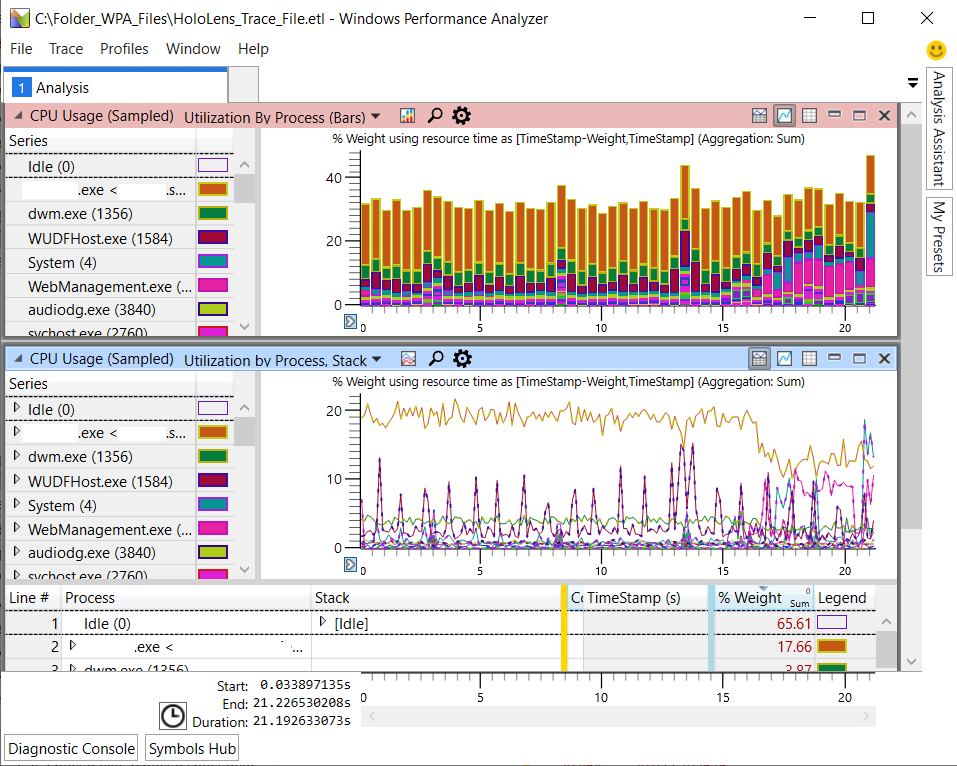
Analisis Pelacakan Performa di WPA
Untuk mendapatkan pemahaman terperinci tentang perilaku sistem dan aplikasi serta penggunaan sumber daya untuk HoloLens, Anda dapat menggunakan fitur pelacakan performa. Fitur ini menangkap jejak Windows Performance Recorder dalam bentuk file log jejak peristiwa (ETL) untuk digunakan dalam Windows Penganalisis Kinerja (WPA).
Penginstalan
Untuk menganalisis file pelacakan, unduh WPA dari Microsoft Store.
Untuk alat penelusuran kesalahan tujuan yang lebih umum, Anda juga dapat menggunakan Toolkit Performa Windows. Untuk mendapatkan toolkit ini, unduh Kit Penilaian dan Pengembangan Windows.
Terminologi
Saat mencari informasi tentang jejak performa, Anda pasti akan menemukan berbagai istilah. Yang paling penting adalah:
| Istilah | Definisi |
|---|---|
| ETW | Pelacakan Peristiwa untuk Windows: Nama menyeluruh untuk fasilitas pelacakan tingkat kernel yang terpasang di Windows. |
| ETL | Log Jejak Peristiwa: Ekstensi file untuk file yang menyimpan data pelacakan. Dengan demikian, ketika Anda melakukan pelacakan, Anda biasanya akan memiliki *.etl file setelahnya. |
| WPR | Perekam Performa Windows: Aplikasi yang memulai dan menghentikan perekaman jejak peristiwa. WPR mengambil file (*.wprp) profil yang mengonfigurasi peristiwa tepat mana yang akan dicatat. Di bawah ini, Anda akan mempelajari cara melakukan pelacakan untuk HoloLens melalui Portal Perangkat Windows. |
| WPA | Windows Penganalisis Kinerja: Aplikasi GUI yang digunakan untuk membuka *.etl file dan menyaring data untuk mengidentifikasi masalah performa. WPA memungkinkan Anda mengurutkan data berdasarkan berbagai kriteria, menampilkan data dalam beberapa cara, menelusuri detailnya, dan menghubungkan informasi. |
Merekam jejak di HoloLens
Buat file ETL menggunakan Portal Perangkat di HoloLens Anda.
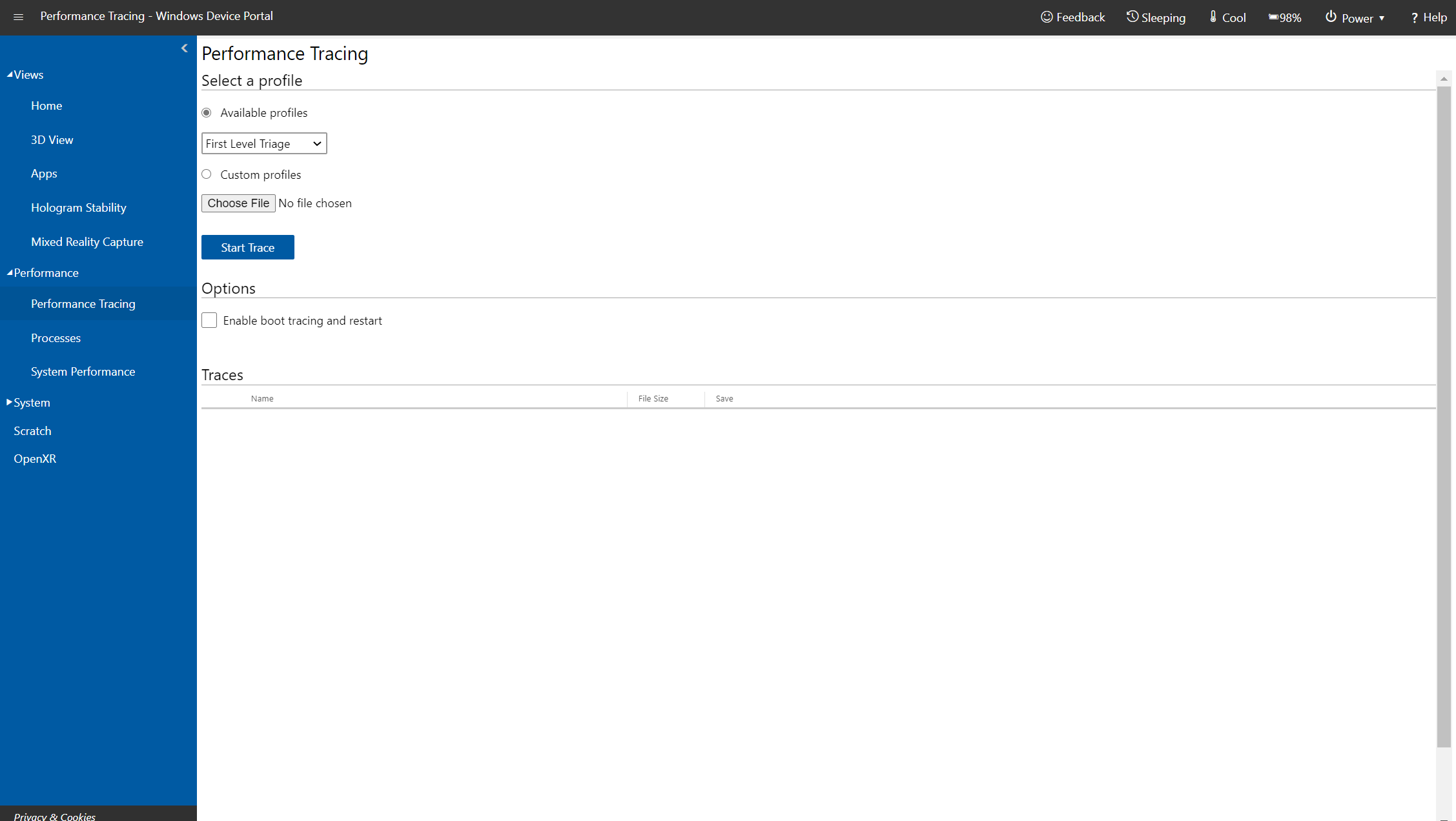
Halaman pelacakan performa di Portal Perangkat untuk HoloLens 2
Melakukan pelacakan
- Di sebelah kiri, navigasikan kePelacakan Performa Performa>.
- Pilih profil yang tersedia atau pilihTelusuriProfil> kustom lalu lakukan salah satu hal berikut ini:
- Menggunakan profil kustom Anda sendiri
- Gunakan contoh profil ini untuk menganalisis performa CPU
- Membuat profil kustom Anda sendiri
- Klik Mulai Pelacakan.
- HoloLens sekarang merekam jejak. Pastikan untuk memicu masalah performa yang ingin Anda selidiki, lalu pilih Hentikan Pelacakan.
- Pelacakan akan tercantum di bagian bawah halaman web. Pilih ikon disk di sisi kanan untuk mengunduh file ETL.
Anda sekarang memiliki file ETL yang dapat Anda buka langsung di WPA atau kirim ke orang lain.
Menganalisis jejak dengan WPA
Windows Penganalisis Kinerja adalah alat standar untuk memvisualisasikan jejak sebagai grafik dan tabel untuk memungkinkan Anda menganalisis performa sistem dan aplikasi. WPA adalah alat multifaktor yang kuat, jadi kami tidak akan menjelaskannya secara rinci di sini. Untuk detail selengkapnya, gunakan panduan Langkah demi langkah untuk menggunakan Windows Penganalisis Kinerja.
Untuk mempelajari selengkapnya tentang WPA, lihat sumber daya ini:
- Tonton video pengantar untuk ringkasan pertama.
- WPA sendiri memiliki tab Memulai, yang menjelaskan langkah-langkah umum.
- Pelajari tentang Antarmuka Pengguna WPA.
- Ada informasi yang sangat baik di situs web ini - namun, tidak semua itu relevan untuk pemula.
File yang Anda butuhkan untuk analisis pelacakan WPA
Ada beberapa file yang Anda perlukan untuk menganalisis file jejak Anda di WPA. Kami telah menyertakan contoh profil WPA untuk membantu Anda memulai.
- File pelacakan HoloLens
(*.etl) - File
(*.pdb)simbol . Pastikan diekstrak (tidak di-zip). - Profil WPA
(*.wpaProfile). Gunakan contoh Profil WPA ini untuk analisis CPU.
Melakukan analisis file pelacakan
Siapkan file Anda dalam folder agar WPA dapat mengaksesnya.
Contoh
Folder_for_WPA_files ├─ HoloLens_trace_file.elt - # HoloLens trace file (*.etl) ├─ CPU_analysis.wpaProfile - # WPA Profile (*.wpaProfile) └─ Symbols - # Make sure it's extracted (not zipped). ├─ *.pdb ├─ *.pdb └─ ...Luncurkan Windows Penganalisis Kinerja (WPA).
Buka file pelacakan ETL dengan memilihBuka>File> pilih
.etldi browser file Anda.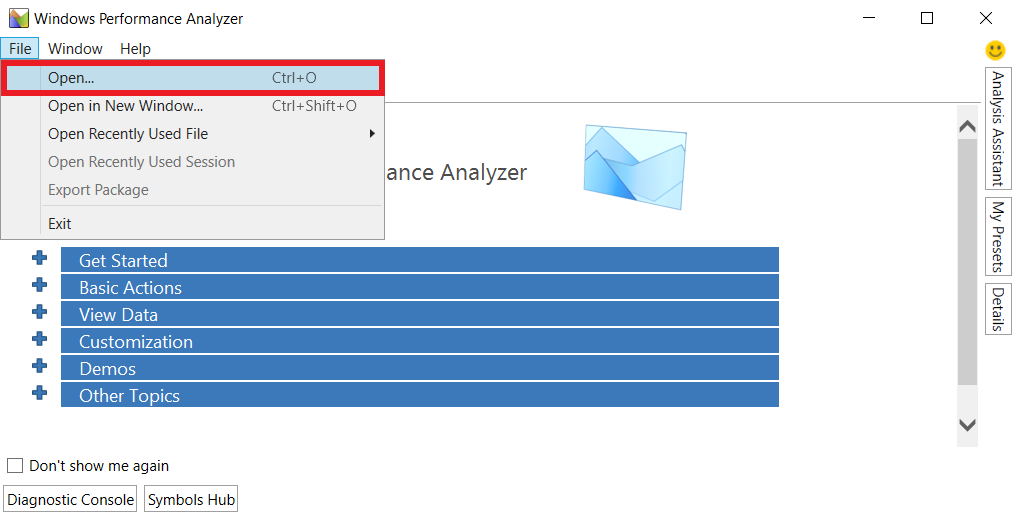
Muat file simbol ke WPA dengan memilih Lacak>Beban Simbol.
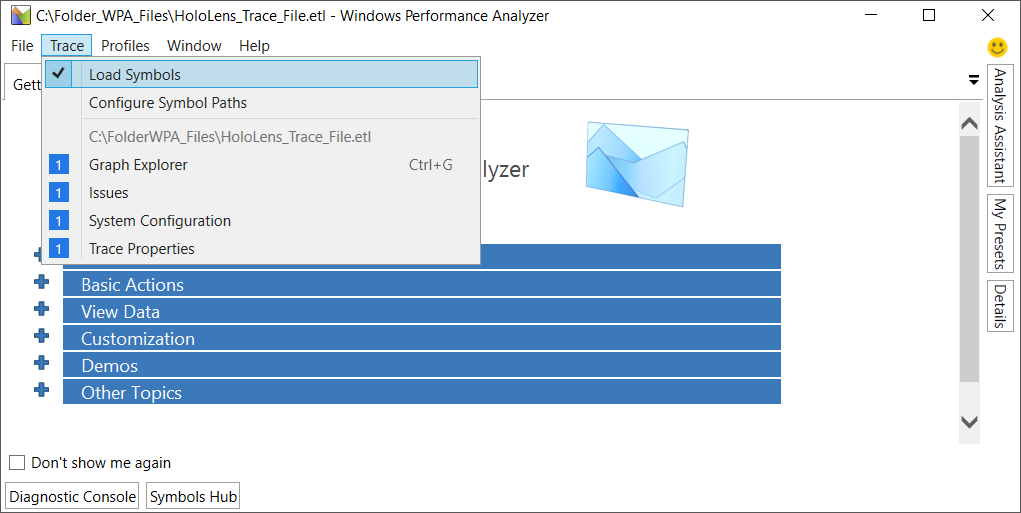
Tip
Konfigurasikan jalur simbol tambahan dengan memilih Lacak>Konfigurasi Jalur Simbol.
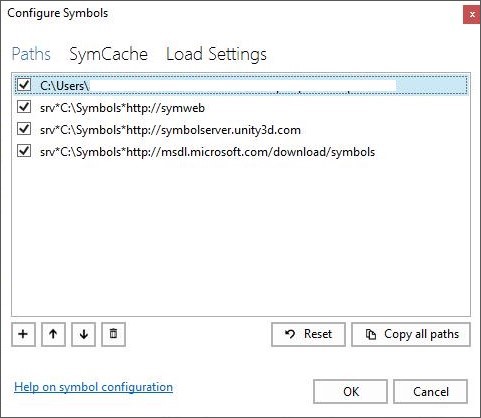
Terapkan profil WPA untuk menghasilkan grafik untuk analisis. Di folder WPA Anda, pilih Profil>Terapkan>Telusuri> pilih
*.wpaProfilefile >Terapkan.Setelah grafik dipilih, WPA akan menampilkannya di tab Analisis.
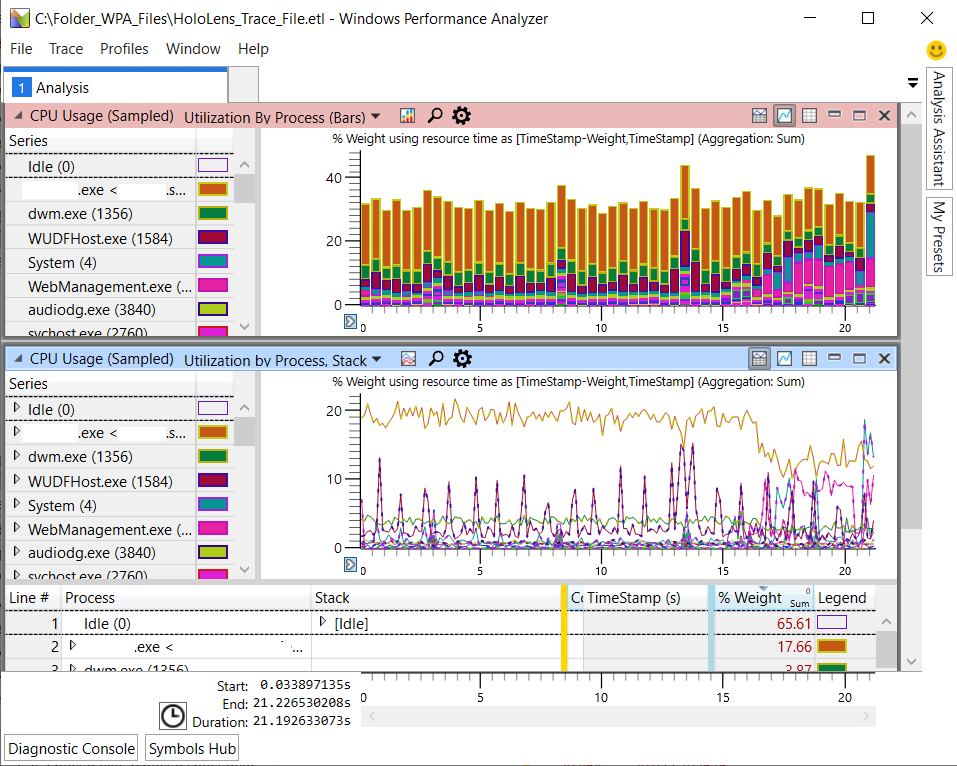
Menyelam Lebih Dalam
Untuk mempelajari selengkapnya tentang WPA, lihat dokumentasi WPA.
Langkah berikutnya
Selidiki lebih dalam WPA atau pelajari selengkapnya tentang pelacakan performa.